|
|
| 1. |
[全セル選択]ボタンをクリックし、シートの全てのセルを選択します。 |
|
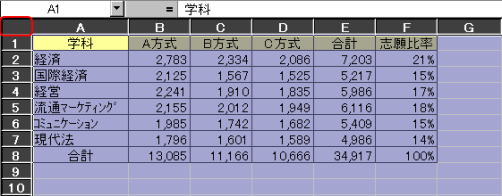 |
|
|
| 2. |
右クリックのショートカットメニューから[セルの書式設定]をクリックし、[保護]タブをクリックし、
[ロック]のチェックをはずし[OK]ボタンをクリックします。 |
|
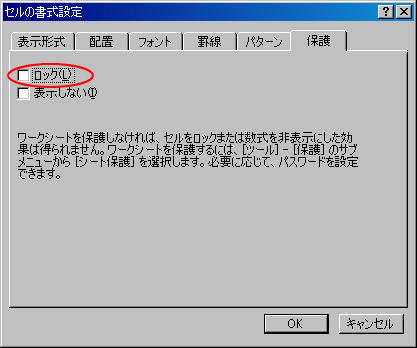 |
|
|
| 3. |
編集できないように設定したいセルを選択します。離れた場所にある複数のセルを選択する場合は、
[Ctrl]キーを押しながらそれぞれのセルをクリックします。
*数式の入っているセルを選択したい場合は、[編集]-[ジャンプ]-[セル選択]ボタンをクリックし、
[選択オプション] ダイアログボックスの[数式] をオンに設定し、[OK] をクリックします。
|
|
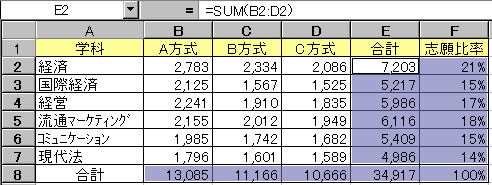 |
|
|
| 4. |
右クリックのショートカットメニューから[セルの書式設定]をクリックし、[保護]タブをクリックし、
[ロック]のチェックを入れ[OK]ボタンをクリックします。 |
|
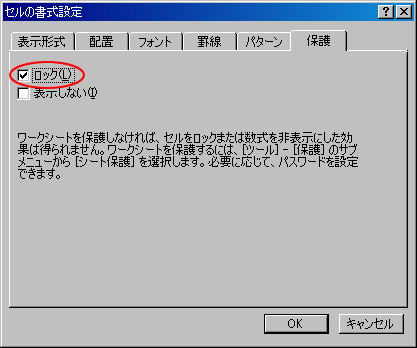 |
|
|
| 5. |
[ツール]-[保護]-[シートの保護]をクリックします。[シートの保護]ダイアログボックスの[保護対象]に
チェックを入れ、パスワードを入力し(省略可)、[OK]ボタンをクリックします。 |
|
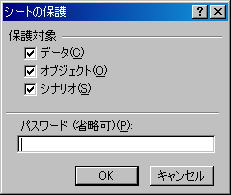 |
|
|
| 6. |
保護したセルを編集しようとすると"変更しようとしているセルまたはグラフは保護されているため、
読み取り専用となっています。"というメッセージが表示され、編集することができません。 |
|
 |
|
|
| ※ |
保護の解除は[ツール]-[保護]-[シートの保護の解除]をクリックします。 |